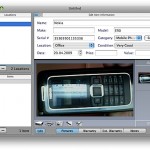Как известно, джейлбрейка для beta-прошивки iOS 7 пока что не выпустили. Тем не менее, кое-какие «нестандартные» манипуляции с системой производить всё-таки можно. Например, старый добрый способ бесплатной покупки платных приложений действует и для седьмой мобильной операционки.
Способ актуален и для прошлых прошивок. При этом никакой опасности для пользователя он не представляет. Процедура достаточно простая и понятная, однако пройти её могут только пользователи Windows-машин.
Как бесплатно установить платное приложение на iPhone без джейлбрейка?
Шаг 1: Скачайте программу PPhelper с сайта разработчика.
Шаг 2: После установки, подключите ваш i-гаджет к компьютеру и запустите программу.
Шаг 3: Перейдите в раздел поиска приложений (можно вводить поисковый запрос как на английском, так и на русском языке).
Шаг 4: Выберите нужные приложения и скачайте их на компьютер. Закачку, при необходимости, можно приостанавливать, возобновлять и удалять.
Перед следующим шагом рекомендуем выйти из аккаунта Game Center через меню Настроек.
Шаг 5: Установите скачанные приложения на свой i-гаджет через специальный раздел программы.
После установки игры или программы на девайс, при её запуске следует отказаться от входа в аккаунт GC.
Если вы столкнулись с ситуацией, когда установленная ранее игра вдруг перестала запускаться, то удалите, а затем установите её через Pphelper ещё раз.
Так или иначе, данный способ позволяет обхитрить традиционную систему покупки приложений из App Store, к чему мы ни в коем случае не призываем. Рекомендуем использовать данный метод лишь в качестве ознакомления с функционалом и возможностями приложений.
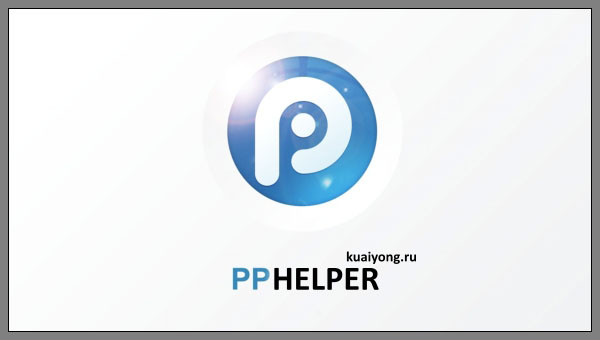
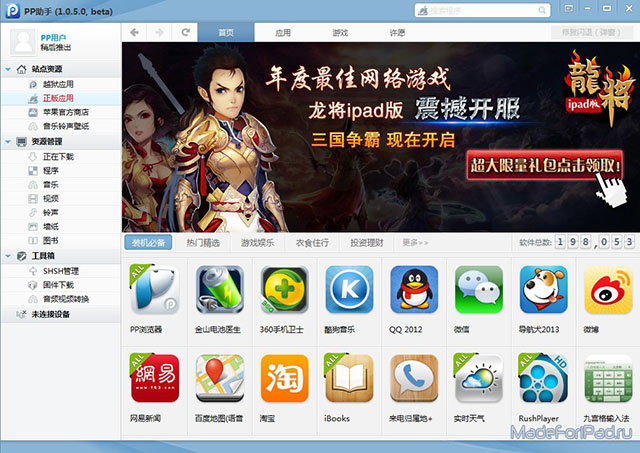




 (проголосовали 26, рейтинг: 8,27)
(проголосовали 26, рейтинг: 8,27)